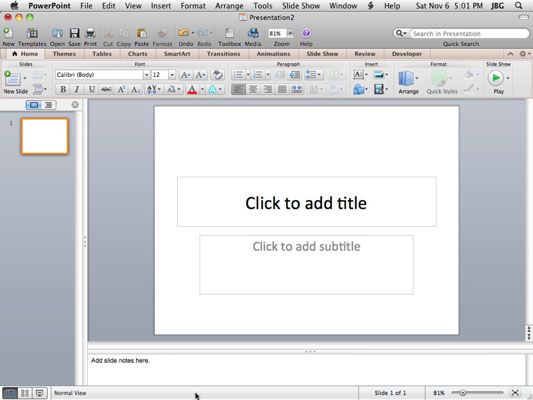PowerPoint 2011 pour Mac: créer et de modifier des diapositives en mode Normal
Office 2011 pour Mac comprend PowerPoint, un outil essentiel pour les présentations. Le point de vue de l'édition de bête de somme dans PowerPoint 2011 pour Mac est le mode Normal. En mode Normal, vous construisez des présentations en ajoutant des diapositives, des titres, du texte et des contenus riches, puis les animer judicieusement. Lorsque vous travaillez avec un petit écran, masquer et afficher le ruban en cliquant sur le bouton de ruban sur la barre d'outils standard. Afficher et masquer la barre d'outils standard en cliquant sur le petit bouton dans le coin supérieur droit de la fenêtre.
Lorsque vous travaillez dans une petite fenêtre, certains contrôles de ruban deviennent plus petits ou de leurs étiquettes disparaissent. Utilisez les préférences de ruban de PowerPoint pour transformer les groupes de ruban sur et en dehors de contrôler la surpopulation sur le ruban.
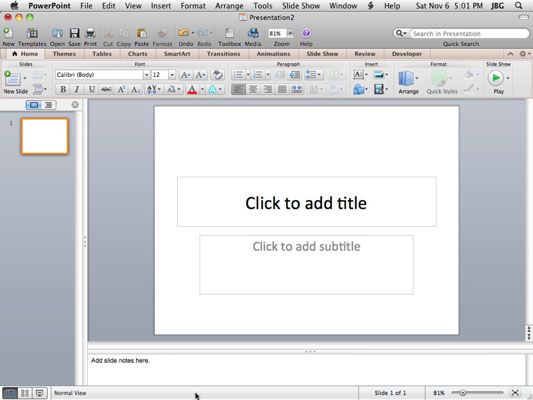
En mode Normal, vous avez les options et fonctionnalités suivantes:
Présentation: Le nom de fichier dans PowerPoint est le titre de la présentation que vous voyez en haut de l'écran.
Barre de menu: Ceci est l'ensemble le plus élevé des contrôles.
Barre d'outils Standard: La barre d'outils Standard est à la partie supérieure de chaque fenêtre de document, avec fermeture standard (rouge), minimiser (jaune), et de maximiser (vert) boutons. La barre d'outils standard est programmable via VBA et AppleScript. Il est à peu près équivalente à la barre d'outils Accès rapide (QAT) de Microsoft Office pour Windows.
Afficher / Masquer la barre d'outils: Ce bouton permet de basculer en forme de comprimé à la visibilité de la barre d'outils standard et hors tension.
Ruban: Le ruban est nouveau pour PowerPoint 2011. Les écrans de ruban sous la barre d'outils standard.
Slide: Normale Vue est l'endroit où vous modifiez des diapositives individuelles en ajoutant du texte, des sons, des mouvements, des images et des graphiques en couches. Vous pouvez commander des couches et animer tout.
Voir les boutons: Cliquez sur ces boutons pour changer la vue en mode Normal, mode Trieuse de diapositives, ou Diaporama. Utilisez le menu Affichage pour plus d'options.
Zoom: En plus de la commande de zoom sur la barre d'outils Standard, utilisez le curseur et adapter au bouton de volet de X dans le coin inférieur droit de la fenêtre.
Boîte à outils: Cliquez sur le bouton Boîte à outils sur la barre Standard pour afficher la boîte à outils.
Media Browser: Cliquez sur le bouton de médias sur la barre Standard pour afficher le navigateur de média.
Comme d'autres applications de bureau, vous pouvez trouver des menus pop-up contextuels à peu près partout où vous droit; cliquez dans PowerPoint.
La liste suivante vous permet de sur un couple de secrets mineures sur l'utilisation de mode Normal qui peuvent rendre le travail plus lisse:
Pour exécuter la présentation à partir de la diapositive sur laquelle vous travaillez, cliquez sur le bouton de l'écran miniature, le bouton le plus à droite de la vue dans le coin inférieur gauche de votre écran.
Pour mettre fin à une présentation de la course, appuyez sur la touche Echap.
Pour changer en mode plan dans le volet gauche, cliquez sur le bouton Mode Plan dans le haut de la vitre.
A propos Auteur
 Office 2011 pour Mac: mise en place des présentations PowerPoint avec le ruban
Office 2011 pour Mac: mise en place des présentations PowerPoint avec le ruban Pour configurer votre PowerPoint 2011 pour Mac diaporama en utilisant le ruban, vous utilisez le groupe mis en place. Cliquez sur du ruban diaporama photo pour accéder au groupe mis en place. Choisissez parmi ces options:Paramètres d'action:…
 Office 2011 pour Mac: en utilisant la coutume de powerpoint fonctionnalité vous montre
Office 2011 pour Mac: en utilisant la coutume de powerpoint fonctionnalité vous montre Dans Office 2011 pour Mac, PowerPoint Custom Affiche fonctionnalité vous permet de créer des versions plus courtes et des versions différentes d'ordre de vos diaporamas. Pour mettre en place une version plus petite d'un diaporama dans PowerPoint…
 Options d'animation de l'effet de texte dans PowerPoint 2011 pour Mac
Options d'animation de l'effet de texte dans PowerPoint 2011 pour Mac Dans PowerPoint 2011 pour Mac, options d'effets d'animation peuvent être appliquées en utilisant l'Office 2011 pour Mac ruban, la boîte à outils, ou une combinaison de ces deux caractéristiques. Lorsque vous travaillez sur votre propre, vous…
 Personnalisation d'un programme d'Office 2013
Personnalisation d'un programme d'Office 2013 Office 2013 a fait les programmes de personnalisation plus facile que jamais. Que vous travailliez dans Word 2013, Excel 2013, PowerPoint 2013, OneNote 2013, Outlook 2013, Access 2013 ou Publisher 2013, vous pouvez profiter de ces techniques de…
 Réorganisation de la barre d'outils standard dans Office 2011
Réorganisation de la barre d'outils standard dans Office 2011 Peu importe où vous allez dans une application Office 2011, la barre d'outils standard apparaît au-dessus du ruban. Il offre des boutons que vous pouvez cliquer pour effectuer des tâches communes. Est la barre d'outils standard trop de monde à…
 Comment créer une barre d'outils de navigation dans PowerPoint 2013
Comment créer une barre d'outils de navigation dans PowerPoint 2013 Regroupement des boutons d'action dans une barre de navigation permet un diaporama PowerPoint 2013 facile à naviguer. Vous pouvez ajouter un ensemble de boutons de navigation vers le bas de votre diapositives. Pour créer une barre d'outils de…
 Comment créer une barre d'outils de navigation sur vos diapositives PowerPoint 2007
Comment créer une barre d'outils de navigation sur vos diapositives PowerPoint 2007 Regroupement des boutons d'action PowerPoint dans une barre de navigation permet un diaporama PowerPoint facile à naviguer. Le fond de la diapositive PowerPoint Master est un bon endroit pour ajouter la navigation. Début, Backward (précédente),…
 PowerPoint 2007 Navigation
PowerPoint 2007 Navigation La partie supérieure de l'écran PowerPoint 2007 est pleine d'icônes et des boutons conçus pour rendre la navigation facile que vous créez votre présentation PowerPoint. Lorsque vous PowerPoint première ouverte, vous voyez l'écran principal…
 PowerPoint 2010 tout-en-un pour les nuls
PowerPoint 2010 tout-en-un pour les nuls Ce tableau répertorie toutes les techniques pour obtenir d'une diapositive à que vous livrez une présentation. Vous pouvez sauter partout, voir les diapositives masquées, aller à une section, et ouvrir un diaporama personnalisé.Faire ça . .…
 Réorganisez vos diapositives PowerPoint 2007
Réorganisez vos diapositives PowerPoint 2007 Dans PowerPoint 2007 pour voir une vue d'ensemble de votre présentation, vous avez besoin de travailler en mode Trieuse de diapositives. De là, vous pouvez réorganiser les diapositives de votre présentation PowerPoint.Vous pouvez passer à la…
 Changer de vue dans PowerPoint 2007
Changer de vue dans PowerPoint 2007 PowerPoint a plusieurs points de vue. Selon la tâche à accomplir, quelques vues PowerPoint sont mieux que d'autres lors de la conception et l'édition de diapositives et des présentations PowerPoint. PowerPoint offre deux places pour changer la…
 Personnalisation de la barre d'outils d'accès rapide Excel 2007
Personnalisation de la barre d'outils d'accès rapide Excel 2007 La barre d'outils Accès rapide dans Microsoft Office Excel 2007 apparaît au-dessus du ruban, à la droite du bouton Office, et comporte des boutons pour les commandes que vous utilisez souvent. Par défaut, la barre d'outils Accès rapide contient…
 Comment personnaliser PowerPoint 2010
Comment personnaliser PowerPoint 2010 PowerPoint 2010 a fait les programmes de personnalisation plus facile que jamais. Ne soyez pas timide. Essayez ces techniques pour personnaliser PowerPoint. Vos présentations - et vos publics - pourront profiter des avantages!Barre d'accès rapide:…
 Barres d'outils PowerPoint 2003
Barres d'outils PowerPoint 2003 Pour créer des diaporamas accrocheurs avec PowerPoint 2003, vous utilisez des outils disponibles sur une variété de barres d'outils - principalement la norme, le formatage et les barres d'outils de dessin. Tout usage barre d'outils standard de…